Cara Melumpuhkan Mesej 'Percayalah Komputer Ini' pada iPhone anda
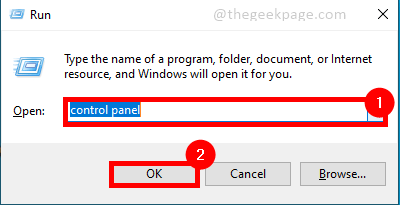
- 4390
- 180
- Clarence Tromp
Seringkali dalam penggunaan harian peranti Apple anda peranti luaran tertentu seperti PC perlu disambungkan. Ini mungkin untuk memindahkan atau menyimpan data di tempat lain. Walau bagaimanapun, ini membawa isu keselamatan dan amanah untuk iPhone atau iPad Apple. Mesej 'Percayalah Komputer Ini' umumnya muncul apabila peranti disambungkan buat kali pertama. Sebaik sahaja komputer dipilih sebagai mesej yang boleh dipercayai seperti ini biasanya hilang. Walau bagaimanapun, pengguna melaporkan bahawa kadang -kadang mesej yang sama terus muncul untuk mempercayai komputer. Ini boleh menjadi isu tertentu di backend seperti tetapan amanah pada iPhone atau iPad anda atau hotpot peribadi yang dihidupkan dan meminta sambungan.
Isi kandungan
- Melumpuhkan peranti Apple
- Menukar Tetapan Amanah pada iPhone dan iPad.
- Memeriksa hotspot peribadi
Melumpuhkan peranti Apple
Langkah 1: Sambungkan iPhone/iPad ke komputer.
Langkah 2: Tekan Windows+R di papan kekunci dan taip 'Panel kawalan' dan tekan Masukkan.
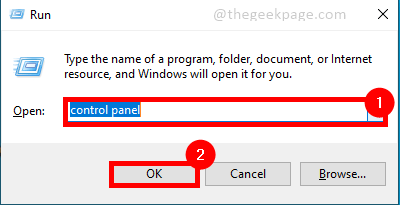
Langkah 3: Pilih Perkakasan dan bunyi Dari halaman utama panel kawalan.
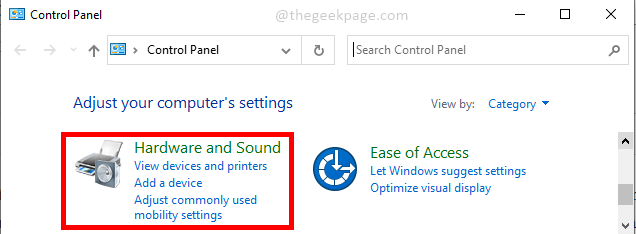
Langkah 4: Buka Pengurus peranti.
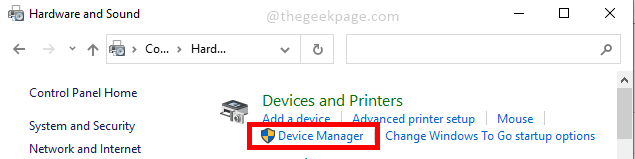
Langkah 5: Dalam Pengurus peranti, Anda dapat melihat nama peranti Apple anda di bawah Peranti mudah alih.
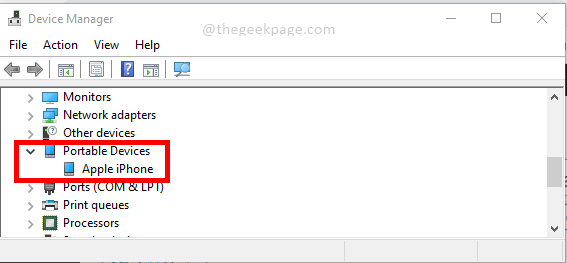
Langkah 6: Klik kanan atas nama peranti i.e. IPhone Apple dan kemudian klik Sifat dari menu.
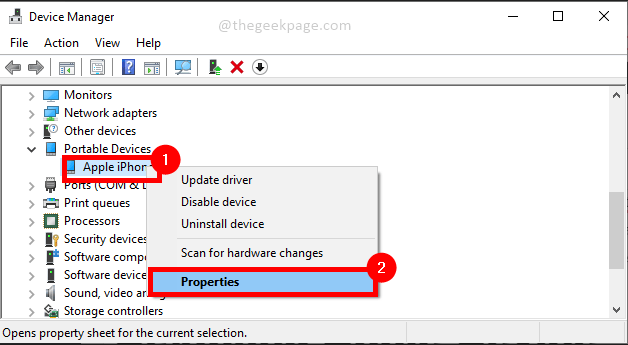
Langkah 7: Pergi ke Pemandu tab dan kemudian klik Lumpuhkan peranti Dan kemudian klik pada Okey.
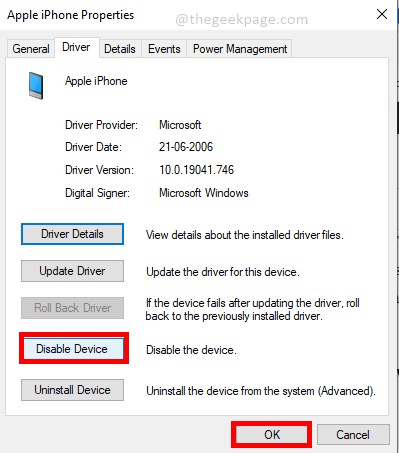
Catatan: Satu perkara yang perlu dipertimbangkan menggunakan kaedah ini ialah walaupun ia akan melumpuhkan mesej, ia juga boleh melumpuhkan pemindahan data ke dan dari peranti. Oleh itu, sila gunakan kaedah ini dengan berhati -hati.
Menukar Tetapan Amanah pada iPhone dan iPad.
Langkah 1: Pergi ke Tetapan Pada iPhone atau iPad anda.
Langkah 2: Tatal ke bawah halaman Tetapan, dan ketik Umum.
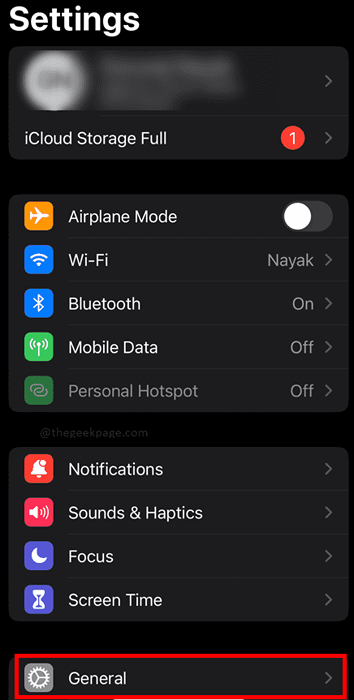
Langkah 3: Pilih seterusnya Memindahkan atau menetapkan semula iphone di bawah Umum.
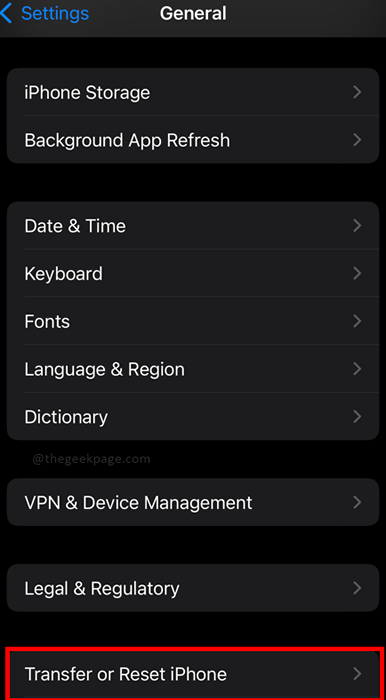
Langkah 4: Pada halaman seterusnya pilih Tetapkan semula
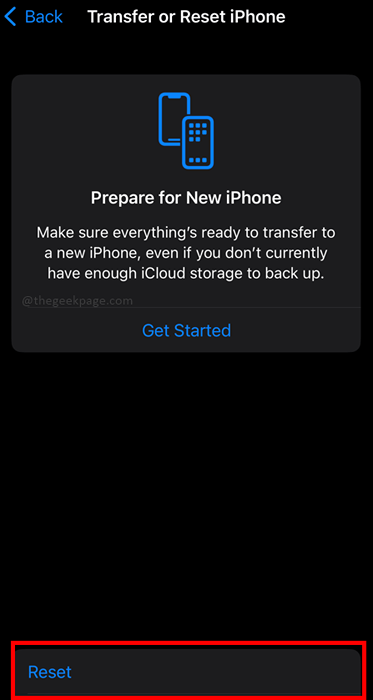
Langkah 5: Pilih Tetapkan semula Lokasi & Privasi
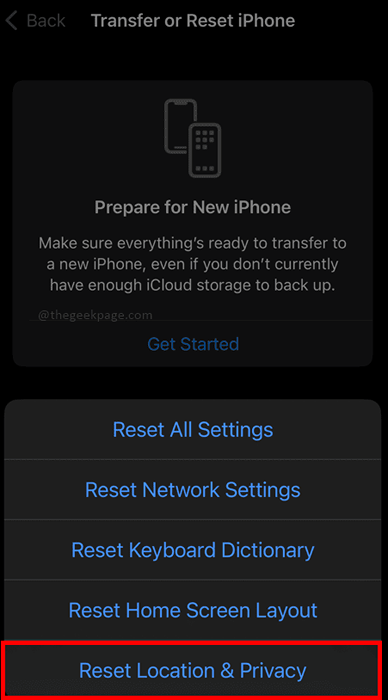
Langkah 6: Masukkan kod laluan di halaman seterusnya untuk membolehkan tetapan semula.
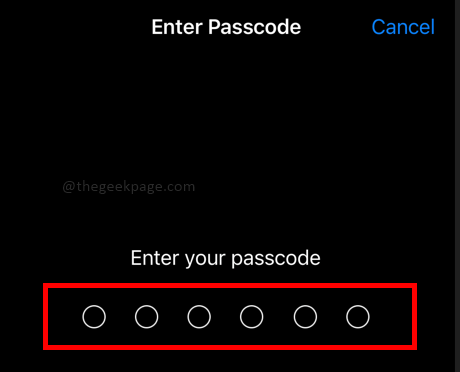
Catatan: Data lokasi & privasi iPhone atau iPad anda akan dipulihkan kepada lalai kilang apabila anda mengambil tindakan ini. Ini akan memadam semua komputer yang dipercayai selain menafikan akses khusus ke aplikasi. Sekarang, amaran amanah akan muncul apabila anda menyambung ke komputer yang dipercayai sebelumnya (mudah -mudahan, kali ini ia tidak akan masuk dalam gelung).
Memeriksa hotspot peribadi
Langkah 1: Pergi ke tetapan pada iPhone atau iPad anda.
Langkah 2: Pilih Data mudah alih.
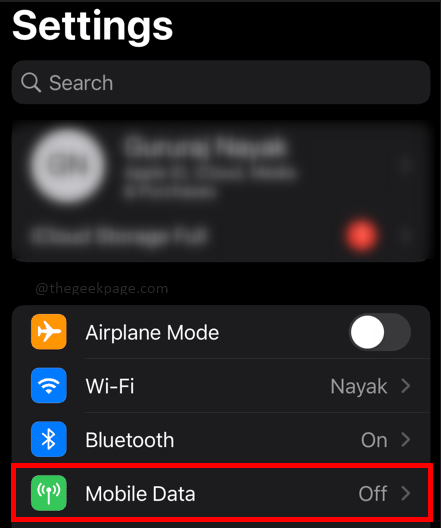
Langkah 3: Pilih Hotspot peribadi.
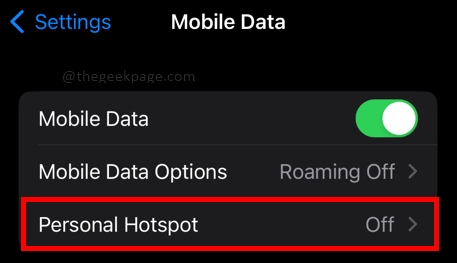
Langkah 4: Togol Benarkan orang lain menyertai butang untuk menghidupkan Hotspot mati.
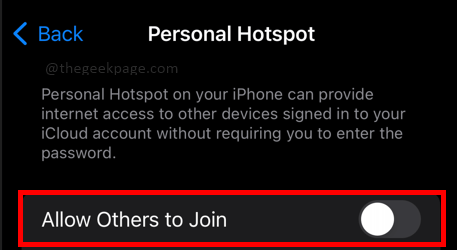
Memeriksa kaedah di atas pada peranti anda harus memastikan mesej amanah tidak mengulangi diri ketika menyambung ke PC yang sama. Beritahu kami di bahagian komen yang paling anda sukai dan mengapa. Semoga artikel itu bermaklumat. Terima kasih kerana membaca!!
- « Cara Mengubah Negara Dalam Aplikasi Kedai Google Play
- Widget tidak berfungsi pada iPhone anda? Berikut adalah 10 perbaikan untuk dicuba! »

